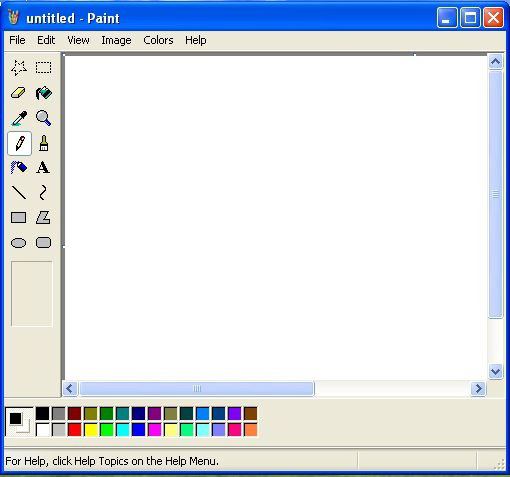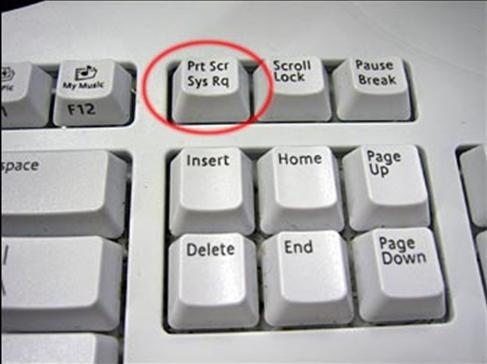Немногие пользователи знают, как создать скрин, что это такое и для чего он нужен? Под данным понятием подразумевается моментальный снимок с экрана. Конечно, перед тем как узнать, как его получить, необходимо разобраться, для чего он вообще необходим, и именно сейчас мы об этом поговорим.
Скрин: что это такое и зачем он нужен
Скриншот может делаться для того, чтобы сохранить какую-то интересную информацию, к примеру, на странице сайта, ведь в любое время этого ресурса может уже и не быть. Снимками экрана можно что-то доказывать или использовать для того, чтобы не переписывать какую-то информацию, а просто создать картинку и передать ее другому человеку. Также такие функции могут быть востребованы и сотрудниками технической службы, например, если у вас не запускается игра или какая-либо программа и вы решили обратиться в службу, тогда от вас может потребоваться фотография ошибки. К примеру, снимок может потребоваться и для подтверждения определенных действий, очень часто такие решения используются для подтверждения заявленных данных при продаже каких-либо цифровых продуктов и так далее.
ПК
Для каких целей создается скрин, что это такое и как использовать данное решение, вы уже знаете, теперь стоит поговорить о том,
как сделать снимок экрана на своем компьютере. На сегодняшний день присутствует множество специализированных программ, при помощи которых вы сможете делать фото дисплея монитора. Можно сделать все необходимое и при помощи специальной кнопки «Принт скрин». Сейчас мы рассмотрим в отдельности каждый вариант, а после изучения этих инструкций вы сами сможете определиться с тем, какой из них будет оптимальным для вас.
Без труда
Первым делом рассмотрим самый простой и удобный вариант. Для того чтобы сделать снимок экрана, вам обязательно потребуется графический редактор. Вы можете воспользоваться стандартным приложением, к примеру, это может быть программа Paint. При желании можно использовать и профессиональный инструмент, правда, вам его потребуется еще скачать и установить. К профессиональному редактору можно отнести программу Adobe Phtoshop. Итак, начнем разговор о том, как сделать «Принт скрин» и сохранить полученное изображение. Для начала выбираем окно на экране, которое необходимо перенести на фото. Далее нажимаем клавишу «PrtScr», она расположена в верхней части вашей клавиатуры. Именно кнопка «Принт скрин» предназначена для создания снимков. После нажатия клавиши изображение попадает в
буфер обмена. Если нажать сочетание Alt + PrtScr, тогда будет скопировано фото активного окна, а не всего экрана вашего компьютера.
Работа с рисунком
На следующем этапе вам потребуется использование графического редактора. Как мы писали выше, вы можете воспользоваться стандартной программой Paint. После того как приложение будет открыто, вам необходимо вставить изображение из буфера обмена, для этого воспользуемся клавишами Ctrl+V. Сделанное фото должно появиться в окне программы, а далее вы можете просто сохранить его на своем компьютере или же отредактировать по своему усмотрению. В плане редактирования может использоваться какое-то наложение, изменение цвета, размеров и так далее. Конечно, для редактирования полученных снимков рекомендуется использовать профессиональный софт, так как там для вас будет предоставлено намного больше возможностей. Программа для скрина может быть использована как самая простая, так и с дополнительными функциями. Как мы уже писали ранее, в настоящее время присутствует множество решений, и выбор будет зависеть только от ваших потребностей. Есть специализированные программы для создания снимков дисплея в автоматическом режиме. Соответственно, если вы планируете часто делать скриншоты, тогда можно установить функцию интервала. В таком случае изображения будут создаваться в автоматическом режиме. Скорее всего, вы уже могли понять, что если решите использовать специализированную программу для создания фото дисплея, то использование дополнительного редактора вам не потребуется. Некоторые приложения для создания снимков экрана могут также производить запись видео, всего, что будет происходить на вашем мониторе. Такие решения необходимы для того, чтобы вы могли узнать, чем занимался пользователь в ваше отсутствие.
Заключение
Теперь вы наверняка разобрались, какие существуют варианты для того, чтобы создать скрин, что это такое и при каких обстоятельствах целесообразно пользоваться данной функцией. Если вы сразу не смогли определиться с одним из приведенных вариантов для создания снимков, тогда мы рекомендуем вам попробовать каждое из предложенных решений. Теперь вы можете рассказать другим обо всех тонкостях описанной функции, а при необходимости даже научить желающих создавать снимки экрана. Наверняка вы сами уже смогли понять, что такие фото делать очень просто, и мы надеемся, что наша статья в этом помогла. Благодарим за уделенное время. Теперь вы сможете сделать снимок экрана в любой момент.